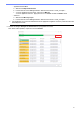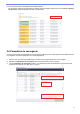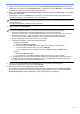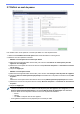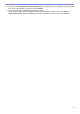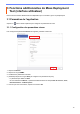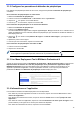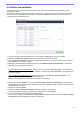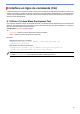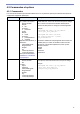Mass Deployment Tool User's Guide
Table Of Contents
- Mass Deployment Tool Guide de l’utilisateur
- Copyright
- Marques commerciales
- Remarques importantes
- Table des matières
- 1 Introduction
- 2 Fonctions principales de Mass Deployment Tool (interface utilisateur)
- 3 Fonctions additionnelles de Mass Deployment Tool (interface utilisateur)
- 4 Interface en ligne de commande (CLI)
- 5 Créer des fichiers de paramètres
- 6 Setting File Editor
- 7 Dépistage des pannes
- Annexe
10
4. Saisissez le mot de passe du périphérique dans la colonne Mot de passe du périphérique, si nécessaire.
5. Saisissez le chemin dans le champ Enregistrer sous : ou cliquez sur le bouton Parcourir… pour sélectionner
du dossier de destination
du fichier de paramètres enregistré.
6. Dans le champ Sauvegarder l’élément du paramètre :, sélectionnez Tous ou Sélectionné : pour spécifier
les éléments nécessaires.
7. Si nécessaire, cochez la case Exclure pour ne pas inclure les paramètres spécifiques à l’appareil dans le
fichier de sauvegarde, comme l’adresse
IP et le nom du nœud.
Pour supprimer des éléments de configuration spécifiques à l’appareil, vous pouvez également utiliser le
Setting File Editor.
Pour plus d’informations, consultez 6 Setting File Editor.
8. Cliquez sur le bouton Sauvegarder.
Vous pouvez également utiliser une clé USB pour sauvegarder les paramètres de l’appareil.
1. Préparez un fichier EDPK contenant les paramètres que vous voulez sauvegarder.
Pour savoir comment créer un fichier EDPK, consultez la section 5 Créer des fichiers de paramètres.
2. Renommez votre fichier : « read_xxxx.edpk », où xxxx est le nom de votre fichier d’origine.
Le mot de passe du fichier EDPK et le mot de passe de l’appareil doivent être identiques.
3. Copiez le fichier que vous avez renommé sur une clé USB.
4. Insérez la clé USB dans le port USB de l’appareil Brother.
- Appareils HL/DCP/MFC
a Sélectionnez Impression directe.
b Les données de la clé USB apparaissent. Sélectionnez le fichier « read_xxx.edpk ».
c * Pour les appareils monochromes : appuyez sur Marche.
* Pour les appareils couleurs : appuyez au choix sur Lancer en noir ou Démarr. coul.
- Scanners
a Sélectionnez Mise à jour pro.
b Les données de la clé USB apparaissent. Sélectionnez le fichier « read_xxx.edpk ».
5. Les paramètres de votre choix seront extraits de l’appareil et enregistrés dans un nouveau fichier au
format suivant : [nom de fichier de paramètres]_[nom de modèle]_[numéro de série]_[index].edpk
Le fichier journal de sortie sera automatiquement créé.
9. La boîte de dialogue Paramètres de sauvegarde affiche la progression de la sauvegarde.
Pour arrêter cette opération, cliquez sur le bouton Arrêter.
10. Une fois cela terminé, le récapitulatif des résultats s’affiche.
Pour vérifier le dossier de destination du fichier de sauvegarde, cliquez sur le bouton Ouvrir un dossier.
En cas d’échec, l’état d’erreur est également indiqué dans les résultats. Cliquez sur le bouton Ouvrir le
dossier des journaux, vérifiez les détails du journal de sauvegarde, puis réessayez.